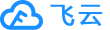前言
由于keil的编辑器,实在是太难用了,下面尝试使用vscode进行开发。
相比vscode,keil存在以下问题:
- UI古老,界面不美观
- 代码字号太小,看着费眼
- 无法自动格式化和排版,需借助插件,且插件不支持快捷键。插件的格式化结果也不理想
- 快捷键太少,开发效率低下
安装keil uvision5
由于这个keil插件仅支持 Keil uVison 5 及以上版本,因此我们需要在电脑上安装keil的新版本。
之前用的那个2.12版本,应该是不支持这个keil插件的。
安装Keil C51(uVision5开发工具) v9.60a 官方安装版
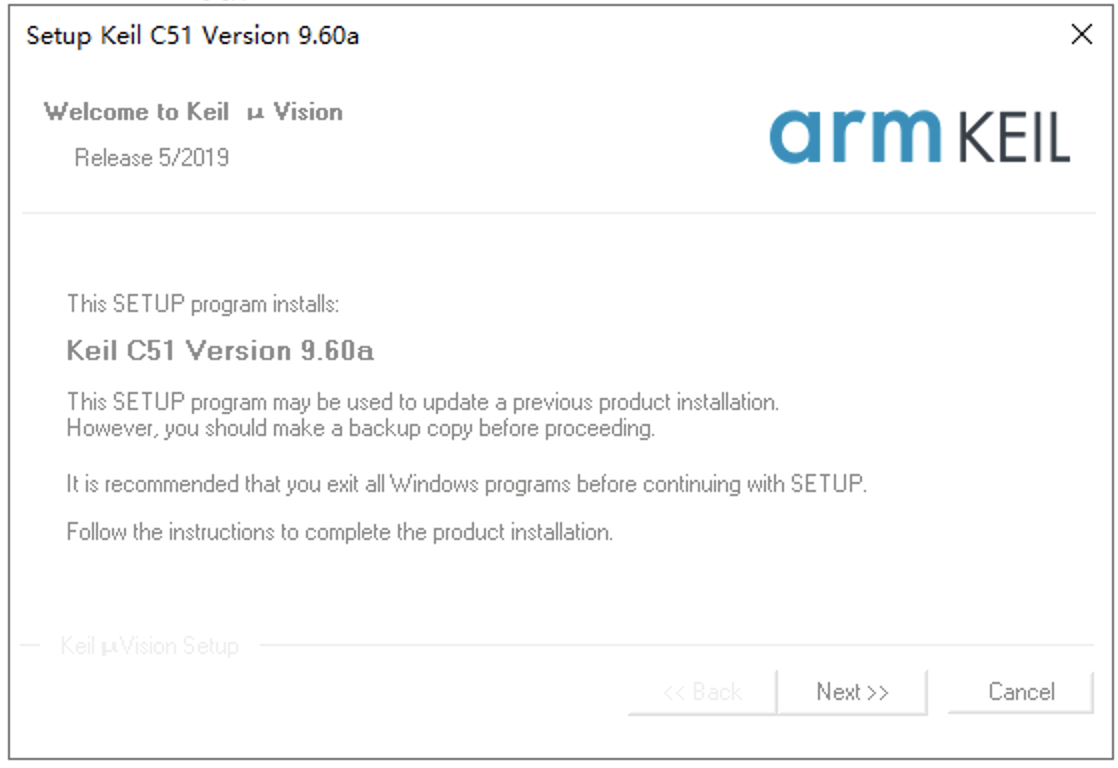
将“KeilFDfix(FD补丁冠铭同学版)b10”分别复制到“C:\Keil_v5”和“C:\Keil_v5\C51\BIN”两个目录下,启动并点击开始按钮,给软件打上补丁
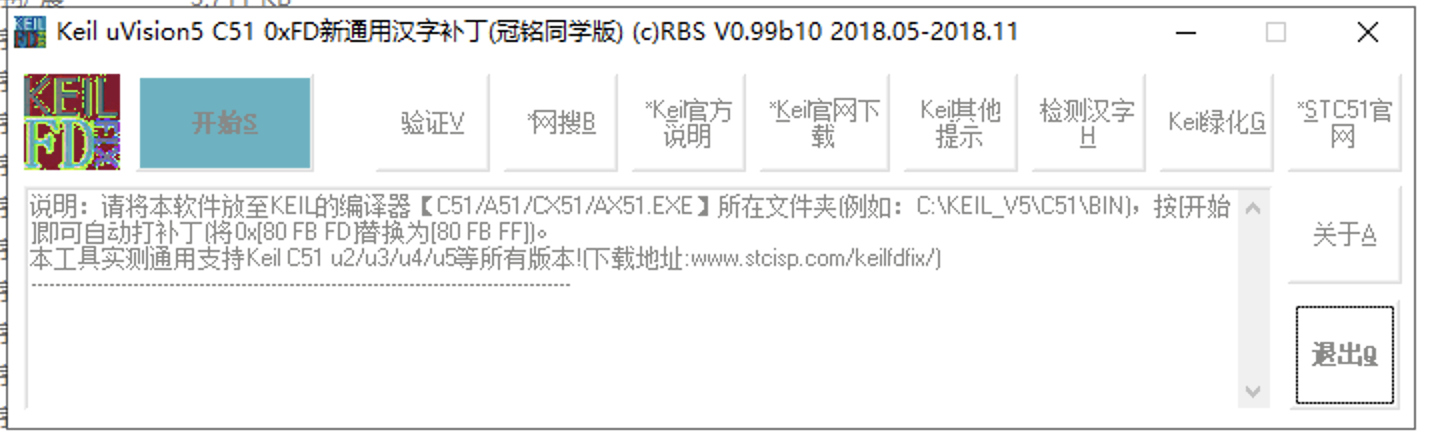
注册和授权(过程略)
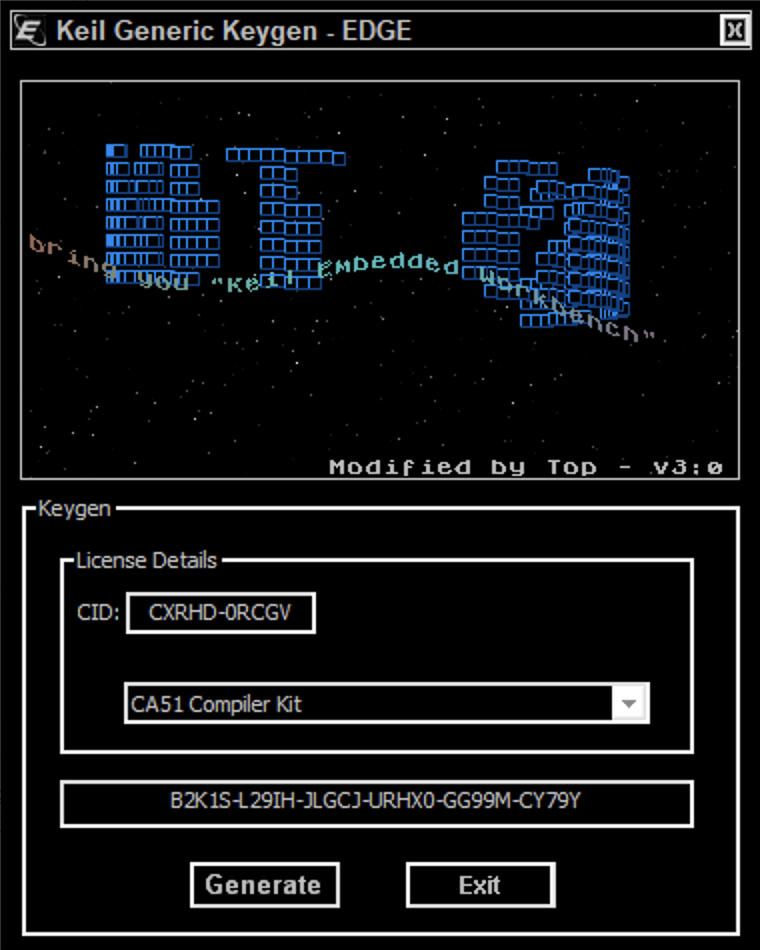
keil插件
打开vscode,在插件区搜索keil,安装第一个插件
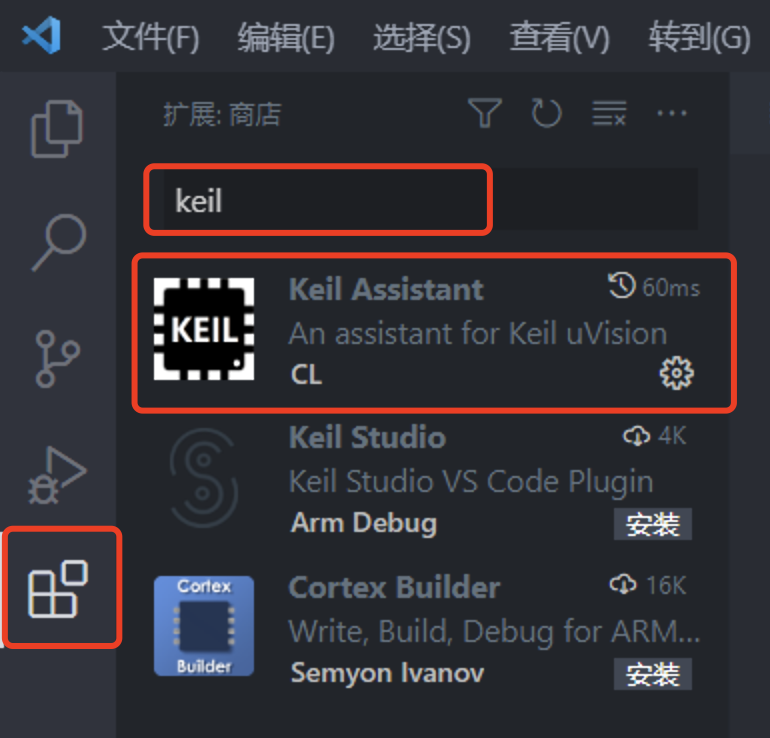
信任并安装
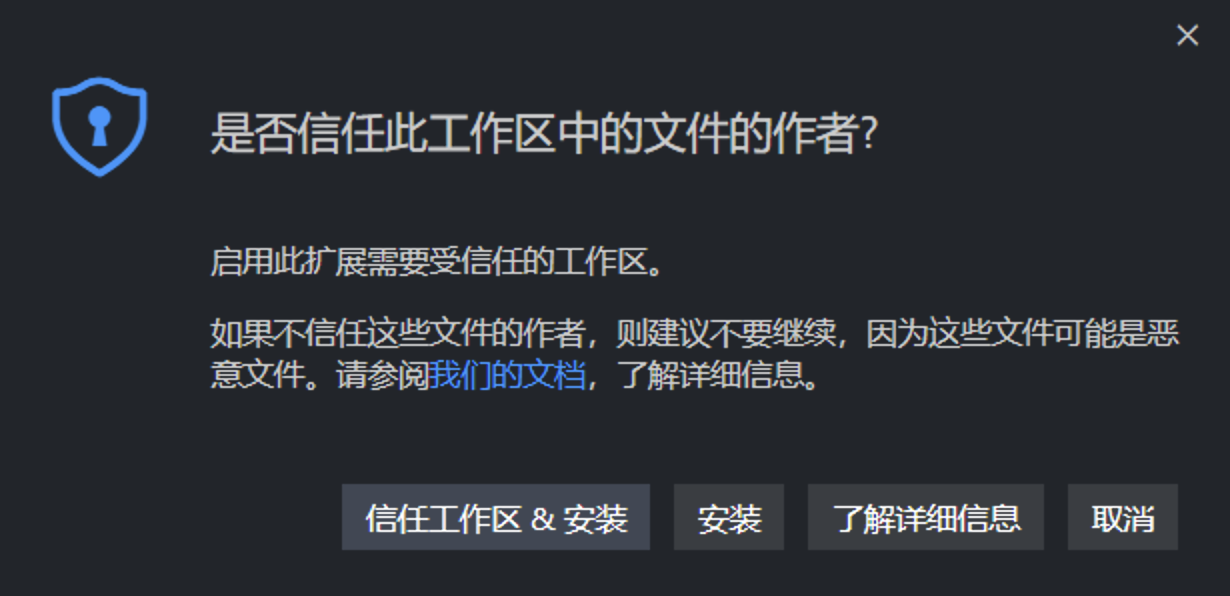
进入扩展设置,手动设置扩展文件的路径
上面是C51的路径,下面是MDK的路径
注意这里的路径,是带exe的。百度上的教程,不带exe,编译的时候会报错。
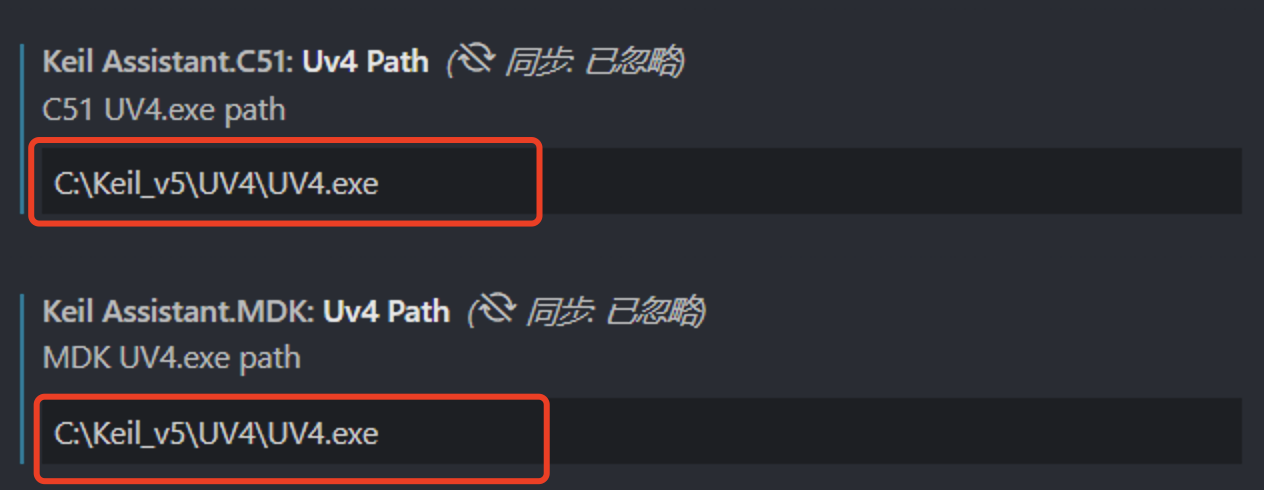
更多插件
除了keil插件外,还需要安装如下插件。其中“C/C++”是必须安装的。其他的可选安装。
- C/C++
- C++ Intellisense
- Beautify
- Visual Studio IntelliCode
创建项目
打开Keil uVision5软件,新建一个工程。
工程名为“part2_2”,单片机选择窗口,搜索“89C52”,随便选一个结果即可。
工程创建完成后,新建一个c语言文件,加入到工程中。
也可导入之前写好的c语言文件,加入到工程中。
设置编译时,创建hex文件
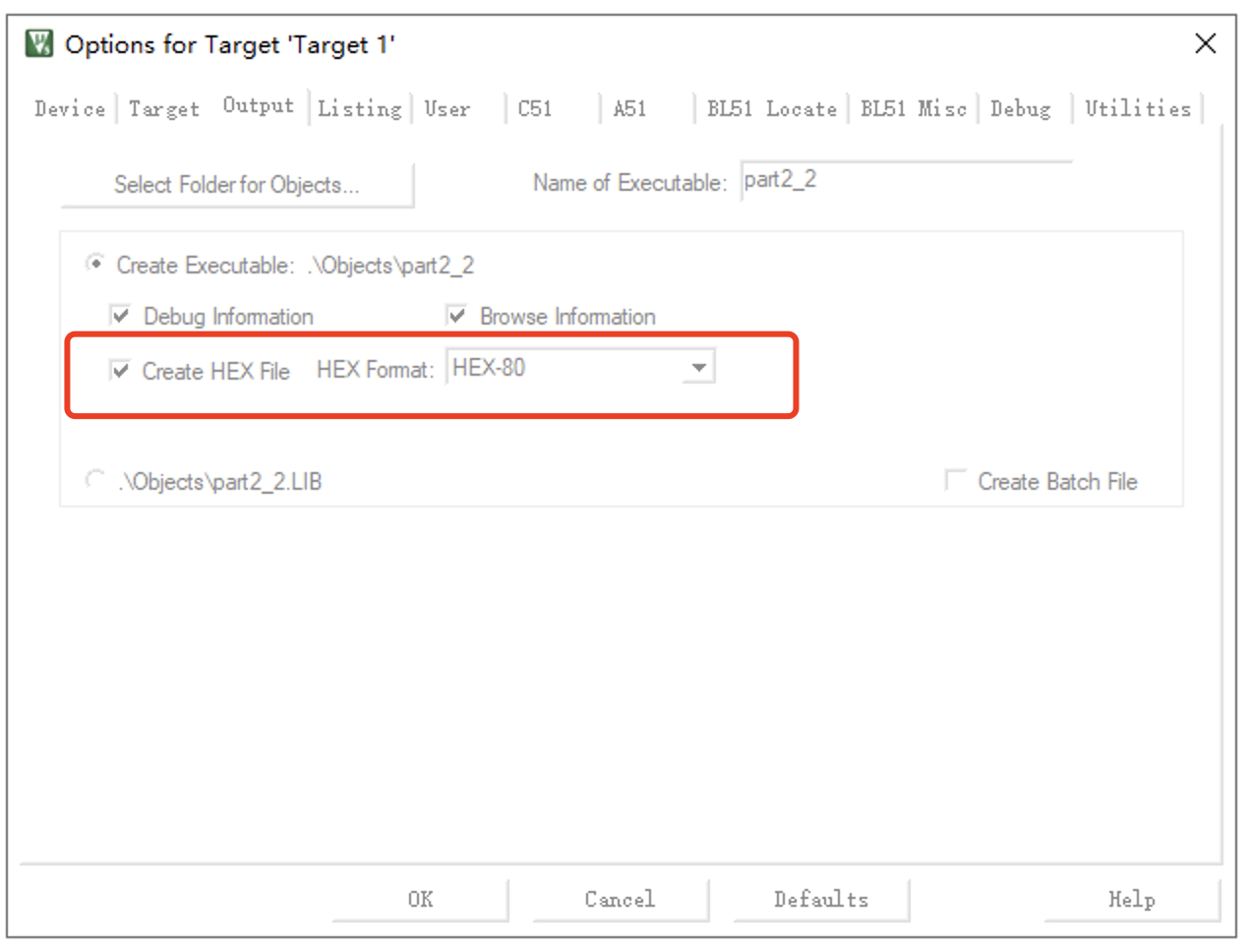
关闭Keil uVision5软件。
接下来就可以在VSCode中编写代码和调试了。
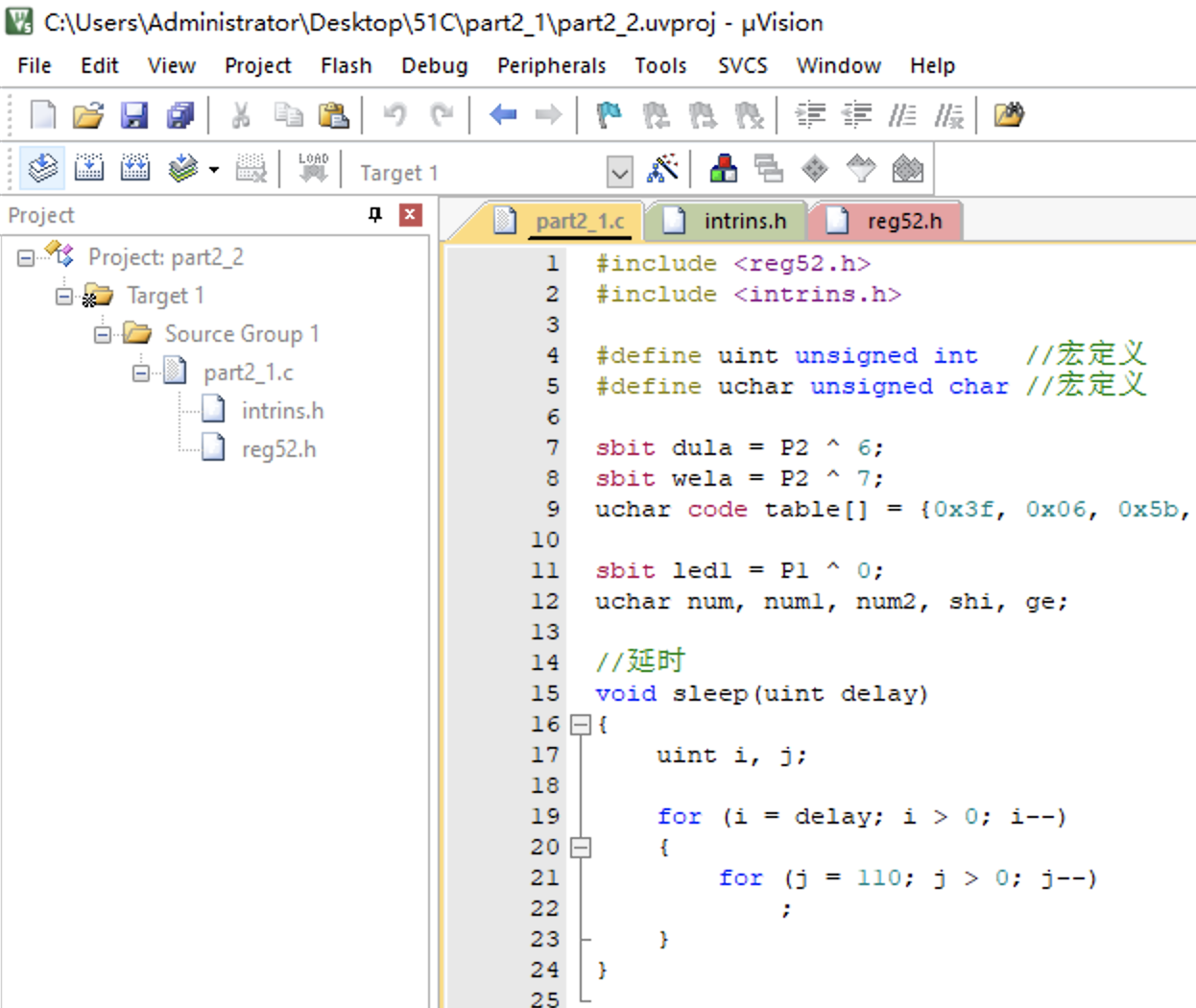
导入项目
点击右边的加号导入在keil中创建的项目
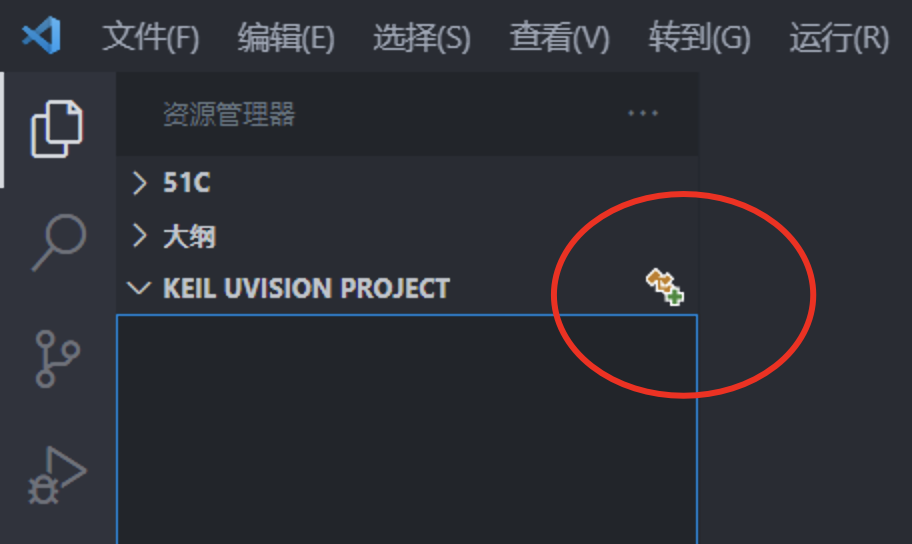
选择一个工程文件
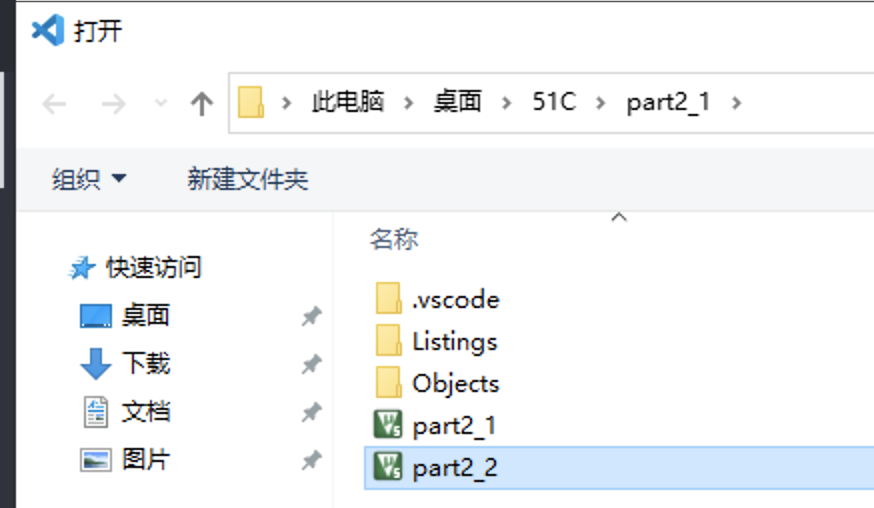
导入成功后,目录结构如图。
头文件的红色提示,可忽略。
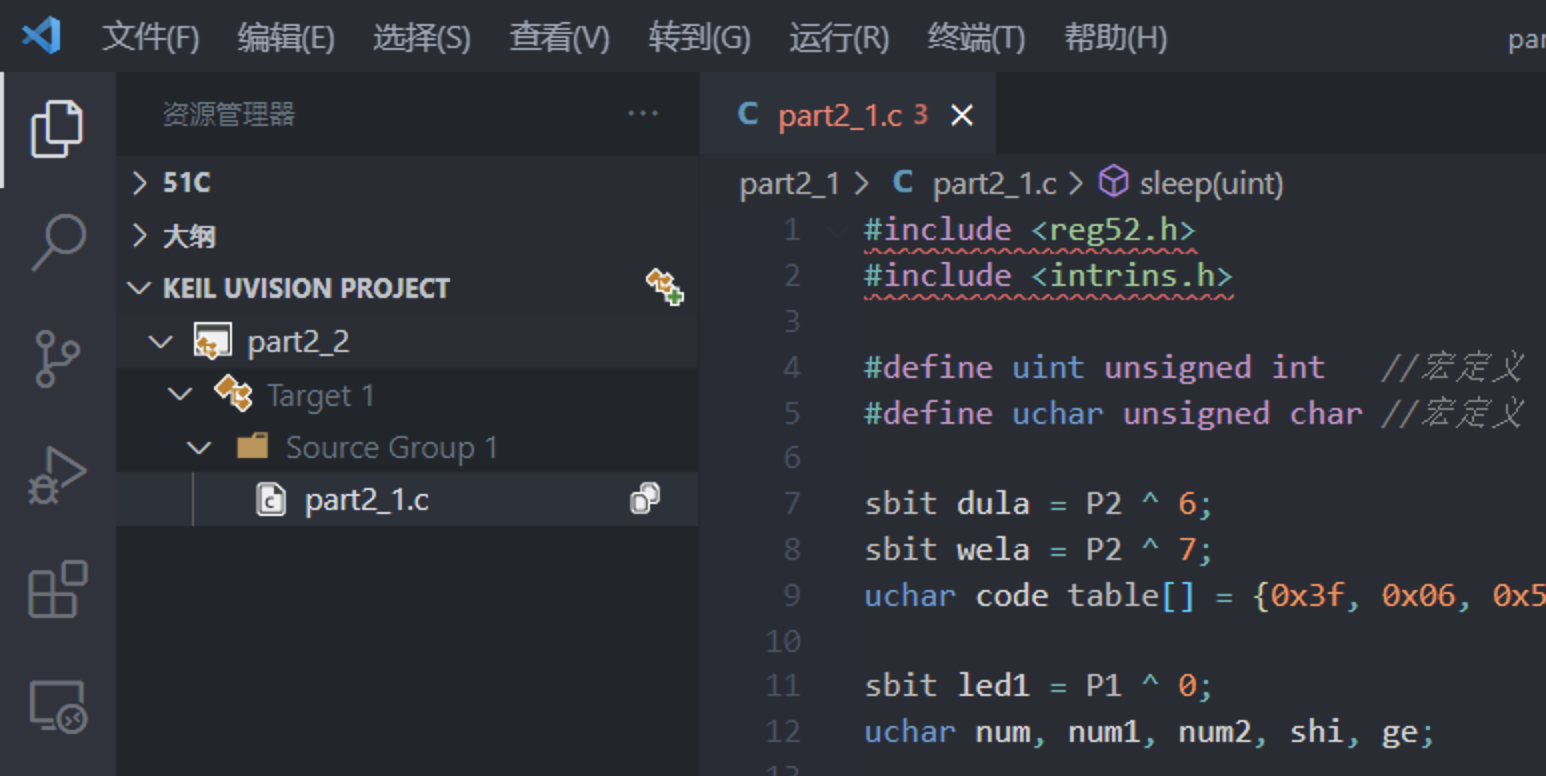
中文乱码
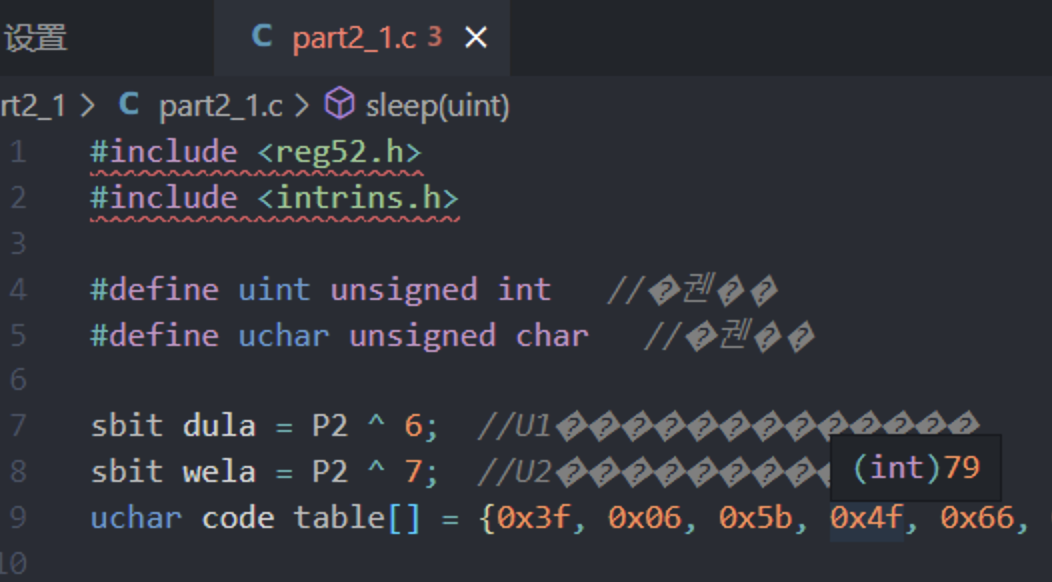
进入首选项——设置,搜索“encoding ”,启用第一个选项
重新打开c语言文件即可看到中文已经正常了
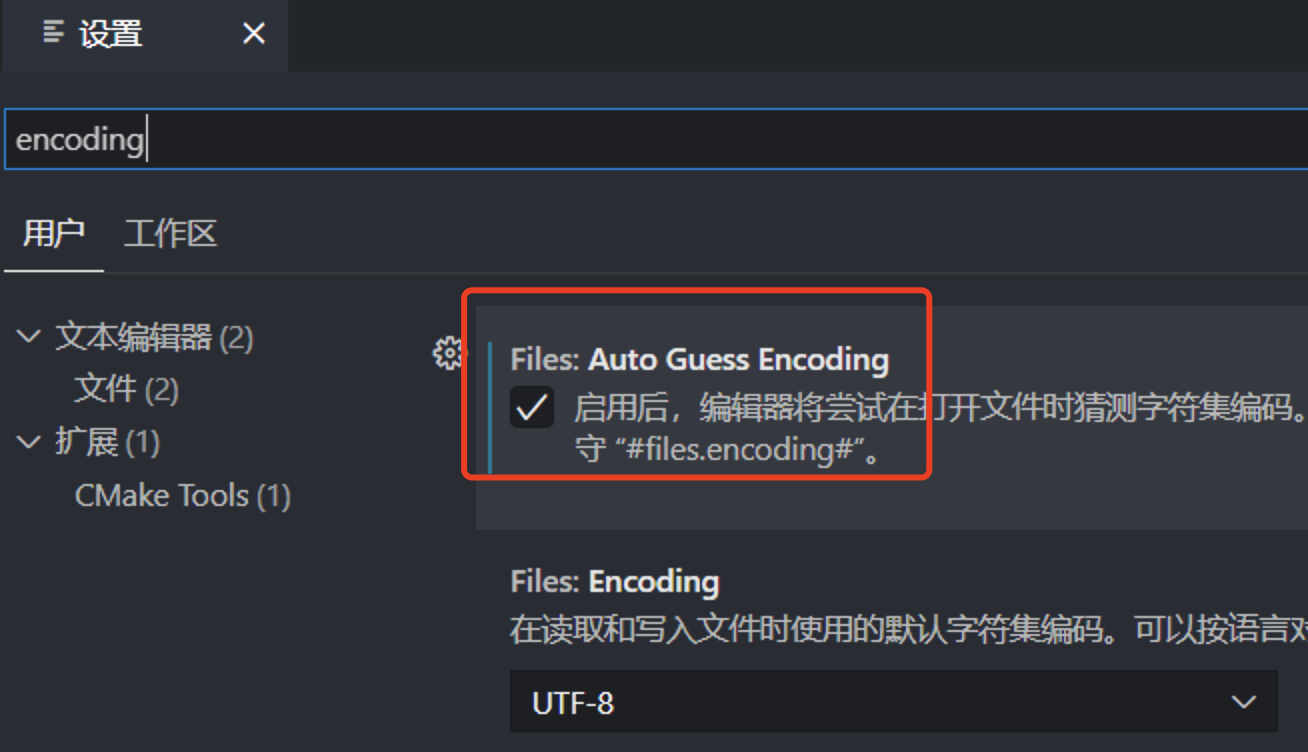
调试和编译
使用“shift+alt+F”可以格式化代码。
点击编译按钮,可以自动编译、检查错误、输出hex文件。
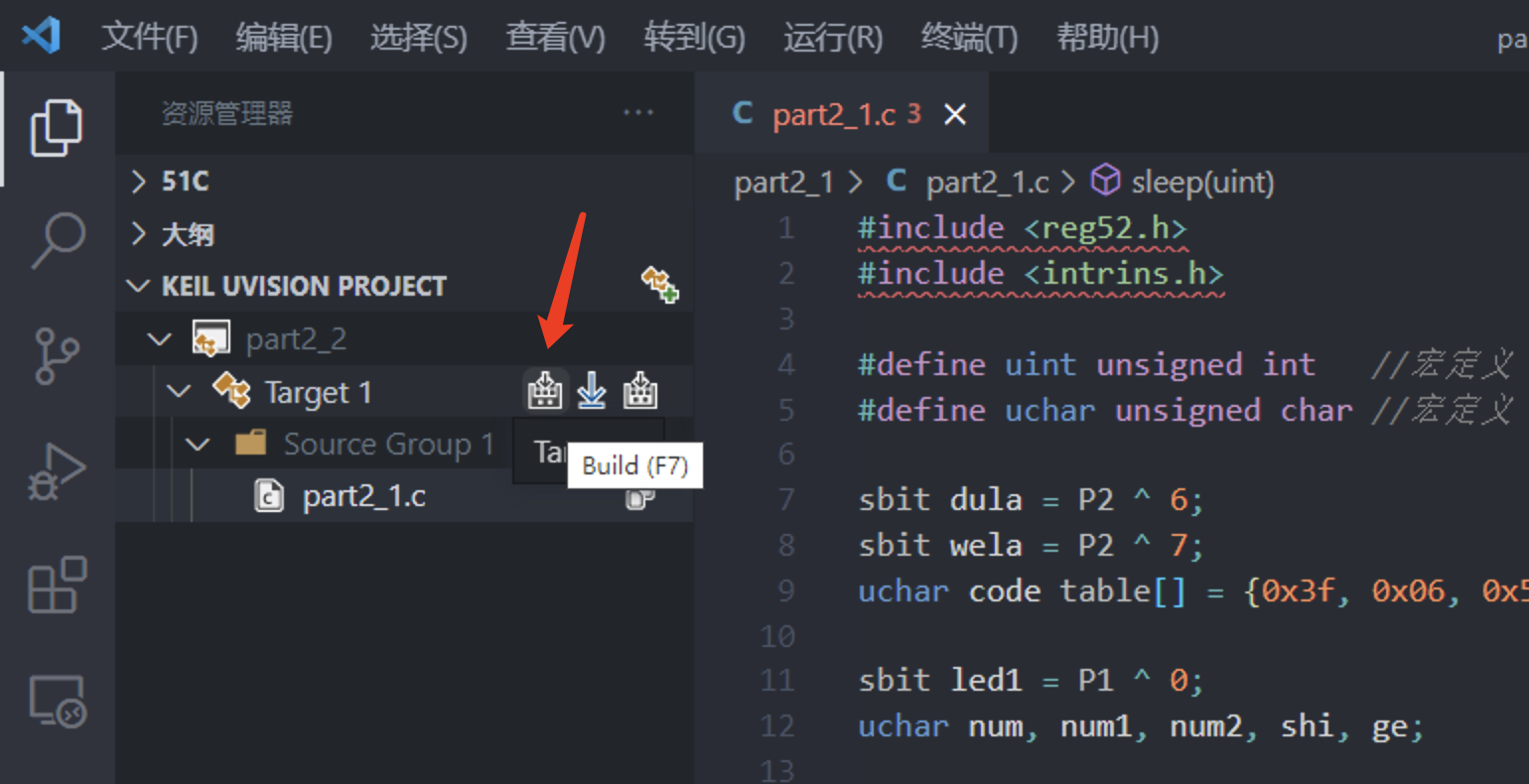
编辑器下方可以看到终端的编译日志
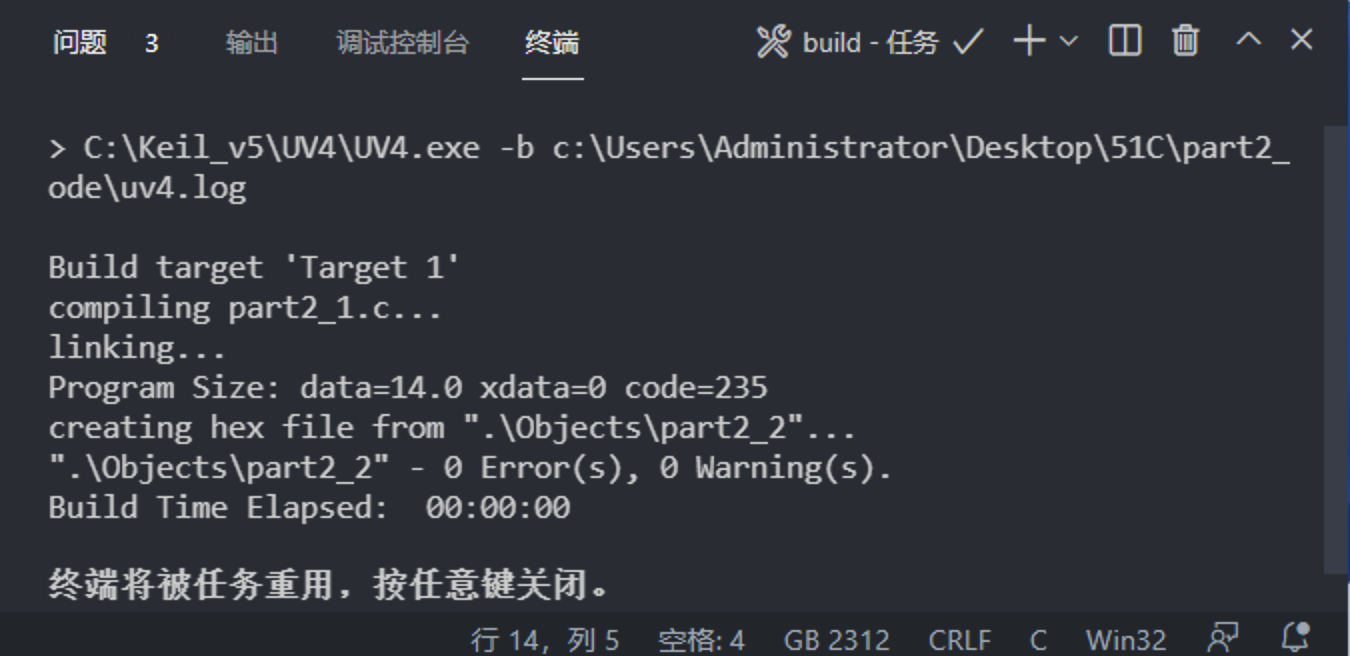
参考教程
飞云脚本圈: 586333520

Auto.js学习交流③群:286635606
Auto.js学习交流②群:712194666(满员)
IOS免越狱自动化测试群:691997586
2. 盗版,破解有损他人权益和违法作为,请各位会员支持正版。
3. 本站部分资源来源于用户上传和网络搜集,如有侵权请提供版权证明并联系站长删除。
4.如未特别申明,本站的技术性文章均为原创,未经授权,禁止转载/搬运等侵权行为。
5.全站所有付费服务均为虚拟商品,购买后自动发货。售出后概不接受任何理由的退、换。注册即为接受此条款。
6.如果站内内容侵犯了您的权益,请联系站长删除。
飞云脚本 » 郭天祥51单片机开发教程学习(6)使用vscode替代keil进行单片机程序开发